
- Через «Панель управления» войти во вкладку «Администрирование»;
- Перейти в раздел Настроек конфигурации и открыть окно служб, где войти в закладку автозагрузки;
- Убрать отметки с пунктов, имеющих в своем наименовании имя используемого в компьютере антивирускника;
- Затем кликнуть на «Ok»;
- Выполнить перезапуск компьютера;
- Дождаться загрузки ПК и убедиться, что антивирусная программа выключена.
Процедура выключения «Norton AntiVirus»
Требуется осуществить следующие действия:
- В главном меню утилиты войти в закладку «Параметры»;
- Далее в разделе «Компьютер» найти часть «Защита в реальном времени» и установить включатели в режим «Отключено»;
- После этого приложение выдаст сообщение с вопросом о сроке деактивации, пользователю следует указать требуемый промежуток времени: от 10 минут до нескольких часов;
- Затем в окошке «Параметры» открыть закладку «Сеть»;
- В отобразившемся окне во всех разделах следует включатели (в виде ползунков) установить в режим «Отключено»;
- После этого перейти в закладку «Общие»;
- В разделе «Insight Protection» также все отключить.
- Готово!
Выключение встроенного защитника в Windows 7
По умолчанию имеющийся «Дефендер» в Виндовс 7 не может претендовать на полноценную замену специализированного антивирусного ПО. Он нужен только для начальной защиты системы до момента инсталляции полноценного антивирусника. Для того чтобы выключить этот встроенный фаервол необходимо через «Панель управления» открыть настройки брандмауэра, где отключить службу.
Как отключить антивирус на время Windows 10

Конечно, Windows 7 оповестит пользователя о нежелательности осуществляемых им действий, но этому можно просто не придавать особого значения.
Заключение
Часто простого выключения антивирусного приложения (Eset NOD или Касперского) не позволяет, например, инсталлировать другой антивирусник. Деинсталлировать его обычными способами нельзя, так как для этого необходимо применять особые программы либо удалять через безопасный режим.

Источник: windowstune.ru
Как отключить Антивирус на Windows 10
Как отключить антивирус на Виндовс 10 пользователей начинает интересовать в двух случаях: происходит блокировка установки нелицензионных программ и при инсталляции другой защиты. В первом случае программа блокирует файл под названием keygen, считая его вредоносным. Генерация ключа не происходит, и мы не можем запустить взломанную программу. Во втором случае два антивируса конфликтуют между собой.
В релизе RT 8.1 разработчики попробовали убрать возможность отключения встроенного антивируса, в Windows 10 ее вернули. Но посредством графического интерфейса он деактивируется только временно. После перезагрузки или после задержки включается вновь.

Отключаем через параметры
Это самый простой вариант, но краткосрочный, так как отключает антивирусник на Виндовс 10 на время: если в системе нет другой защиты, служба включится автоматически.
- Откройте «Параметры», тапнув одновременно [WIN]+[I] . Перейдите в раздел, отвечающий за безопасность.

- В обновлении 1703 вам понадобится ссылка «Защитник…», с релиза 1803 она называется «Безопасность…».

- В области настроек находится кнопка открытия центра.

- Откроется окно управления защитой. Выбираем первую пиктограмму.

- Чтобы отключить стандартный антивирус на Виндовс 10 перейдите в параметры управления.

- Передвиньте указатели в состояние «Откл».

- В уведомлениях появится сообщение о новом статусе системы.

Используем реестр

Чтобы отключить встроенный антивирус в Windows 10 навсегда, вызовите окно «Выполнить», нажав [WIN]+[R] . Введите regedit и тапните подтверждение выполнения команды.
Открывайте последовательно
КомпьютерHKEY_LOCAL_MACHINESOFTWAREMicrosoftWindows Defender.
Обратите внимание, что имеется две службы. Defender отвечает за защитник, а Defender Security Center за интерфейс центра, который мы видели в предыдущем пункте. Важно понимать, что отключение второй не приведет к отключению программы безопасности.

Найдите или создайте параметр DisableAntiSpyware.

Создание осуществляется через пункт меню сверху «Правка», тип – DWORD (32 бита).
Эта переменная должна иметь нулевое значение, это стандартное запрещающее число для реестра.

Закройте окно и перезапустите ПК, тогда новые настройки будут применены.
С помощью групповой политики
Если у вас версия ОС PRO или корпоративная, то вы можете использовать этот редактор. Далее расскажем по шагам, как отключить антивирус на Windows 10:
- Зажмите [WIN]+[R] и печатайте в строке gpedit.msc .

- Перейдите Конфигурация компьютера – Административные шаблоны – Компоненты … – Антивирусная программа… (в 1803, в ранних версияхEndpoint Protection) и найдите строку, ответственную за выключение.

- После двойного щелчка выберите опцию «Отключено». Сохраните и перезапустите систему.

Как отключить антивирус Аваст на Виндовс 10
Рассмотрим отключение сторонних программ на примере Avast. Его значок находим в трее.

Нажмите на него пкм и выберите «Управление экранами Avast».

При наведении на эту строку появится дополнительный список возможностей. Здесь можно отключить ПО навсегда или на время.

При выборе появится предупреждение.

Если вы уверены в своих действиях – соглашайтесь.
Второй способ отключить Аваст – убрать всю защиту в настройках. Кликайте по его значку в трее и в меню выбирайте настройки.

В области компоненты отключайте все подряд.

И подтверждайте свой выбор.

Также можно остановить службу в диспетчере открытых приложений.

Переходите к службам, ищите нужную и жмите на ней пкм. Выбирайте «Отключить».

Также можно остановить любой антивирус, включая McAfee . А если вам нужно узнать, как на Виндовс 10 отключить брандмауэр, обязательно читайте эту статью.
Каждый пользователь решает самостоятельно, отключить все антивирусные программы Windows 10 или не стоит, но мы рекомендуем держать хотя бы одну программу в боевой готовности. Слишком велик риск получить вирус из интернета или от программ неизвестного происхождения. Если ваш ПК не имеет коннекта, а ставите вы только лицензионное ПО, то вероятность заражения мала, но все же есть. Известны примеры, когда вирус попадал даже на инсталляционные диски операционных систем от Майкрософта.
Комментарии (7)
- саша (22.04.2020 в 06:28) как отключить на виндовс 10 у меня не такие настройки
- Администратор (12.07.2018 в 12:10) Автор записи Здравствуйте. Да, воспользуйтесь сторонней программой Destroy Windows 10 Spying.
- Администратор (11.07.2018 в 09:36) Автор записи Здравствуйте. Насколько я помню, можно найти в настройках. Вкладка «Общие» и передвинуть ползунок. Или также, через диспетчер.
- Администратор (10.07.2018 в 09:43) Автор записи Здравствуйте. В этой программе не предусмотрена возможность отключения. Это можно сделать только через диспетчера задач.
Источник: windows10x.ru
Как отключить Аваст на время установки программы

Как отключить Аваст на время установки программы, игры, инструкция.

Хотите узнать как стабильно зарабатывать в Интернете от 500 рублей в день?
Скачайте мою бесплатную книгу
=>> «Как гарантированно зарабатывать от 500 рублей в день»
В настоящее время, существует довольно много антивирусных программ, но среди самых популярных я бы выделил — Аваст, Касперский, AIMP и Авира. Очень часто, при скачивании и установке какой-либо игры, антивирусник начинает «ругаться» и блокирует программу.
Поэтому, при активации многих игр и программ, рекомендуется отключать антивирусник. Но, многие новички не знают каким образом они отключаются и как затем включаются. Вот об этом мы сегодня подробно поговорим. Рассмотрим ситуацию на примере антивирусника Аваст.
Как отключить Аваст на время установки программы
Есть несколько простых способов отключения Аваста, расскажу о всех, а вы выбирайте тот способ, что покажется вам проще всего.
Если у вас установлена антивирусная программа, то, скорее всего, значок Аваста присутствует внизу экрана. Кликните по нему правой мышкой, далее подведите курсор к пункту управления экранами и затем следует выбрать из списка тот вариант отключения, что вам нужен.
То есть, вы можете отключить на десять минут, и вам вполне хватит этого времени для активации любой проги. Можно отключить на час, до перезагрузки или навсегда.
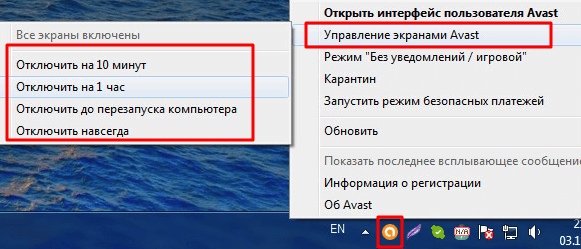
По окончанию указанного времени антивирусник включается автоматически.
Отключение внутри программы
Предположим, что у вас на панели и на рабочем столе нет иконки антивирусной программы. Тогда можно отключить Аваст на время в настройках программы. Запустите программу, и нажмите значок настройки.
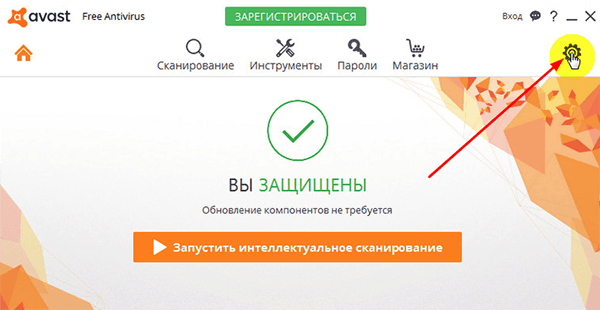
Дальше следует перейти в пункт — компоненты.

И отключаем экран файловой системы, так как именно он несёт ответственность за сканирование устанавливаемых приложений и программ. При малейшем подозрении на вирусы, он запретит установку, а файлы отправит в карантин.
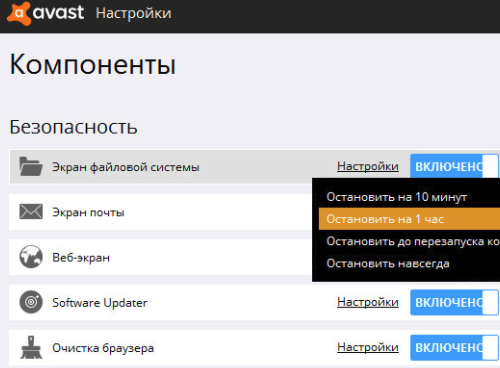
У вас, так же как и в первом случае, есть возможность выбрать на какое время отключить Аваст. Эти два способа отключения не зависят от установленной операционной системы на вашем компьютере, так как не имеют к ней никакого отношения.
Как отключить Аваст на время установки программы, средствами Виндовс
Давайте посмотрим, можно ли отключить Аваст на время, средствами Виндовс. Вышеописанные способы просты и удобны, но давайте предположим, что вы не знаете как запустить Аваст, где его найти, или он стал работать не корректно.
В этом случае, антивирусную программу следует остановить принудительно, и не на время, а навсегда. И можно проделать данное действие с помощью средств Винды.
- Нажмите Ctrl+Alt+Delete — откроется диспетчер задач;
- Перейдите во вкладку службы;
- Отыщите антивирус и правой кнопкой — остановить.
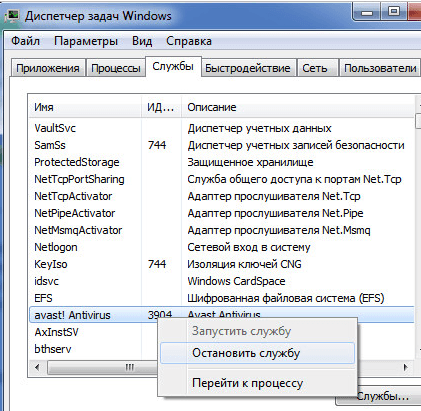
Резюме
Думаю, что остальные антивирусные программы можно отключать похожими способами. Буду рад, если вы поделитесь в комментариях какой у вас антивирусник, и как вы его отключаете.
Подписывайтесь на обновления блога, чтобы получать уведомления о выходе новых статей. Успехов вам, удачи и благосостояния.
- Где взять деньги в Интернете;
- Дополнительный заработок в Интернете;
- Заработок в Интернете;
- Заработок в Интернете для новичков. Реселлинг;
- Заработок на YouTube
- Заработок на Андроид приложениях;
P.S. Прикладываю скриншот моих заработков в партнёрских программах. И напоминаю, что так зарабатывать может каждый, даже новичок! Главное — правильно это делать, а значит, научиться у тех, кто уже зарабатывает, то есть, у профессионалов Интернет бизнеса.

Заберите список проверенных Партнёрских Программ 2018 года, которые платят деньги!

Скачайте чек-лист и ценные бонусы бесплатно
=>> «Лучшие партнёрки 2018 года»
Источник: ingenerhvostov.ru